我们来详细解析一下亚马逊新旧版本创建货件(Inventory File Creation)的流程。这个流程主要涉及到将你准备好的库存信息(如 SKU、数量、价格等)上传到亚马逊卖家中心,以便亚马逊可以处理你的库存并展示在商品页面上。
"核心目的:" 无论新旧版本,核心目的都是将库存数据上传给亚马逊,让亚马逊知道你有什么货、有多少货、价格多少等信息。
---
"一、 新版本创建货件流程 (通常指较新的流程,可能更侧重于绩效和用户体验)"
新版本的流程通常更加注重"数据质量、上传前的准备和错误管理"。亚马逊卖家中心(Seller Central)的界面和功能也在不断迭代,新流程可能体现在以下几个方面:
1. "货件类型选择 (File Type Selection):"
登录亚马逊卖家中心。
导航至“库存 (Inventory)”选项卡。
选择“发送库存 (Send Inventory)”。
根据你的需求选择合适的货件类型:
"库存货件 (Inventory File):" 上传现有库存信息。
"补货货件 (Restock File):" 上传用于自动补货的库存信息(如果你开启了该功能)。
"价格更新货件 (Price Update File):" 专门用于更新商品价格(有时也可在库存文件中包含价格)。
相关内容:
前些日子,小波撰写了关于亚马逊产品上架全流程的文章,发布后许多卖家反馈说,“怎么上架产品我学会了,但不会发货啊!啥时候能出一个创建货件的流程文章啊?”
好嘞,这就安排!今天就跟大家简单地讲解一下!
创建货件过程是比较容易的,但每一步都非常重要,如果货件确认后发现信息填错了或者其他差错,只能删除重新创建,而随意删除货件又很可能会被亚马逊计入绩效,严重的甚至会被亚马逊取消发货权限,所以在创货件的时候一定要万分谨慎!
今年因政策更新,亚马逊在5月份就更新了部分站点的货件创建流程,只有少数站点依然还是老版本,这也使得很多老卖家因习惯了旧版,在使用新版的时候出现了不少错误。因此,我们先讲一下新版的货件创建流程。
新版本创货件流程
打开后台-选择库存-进入管理库存
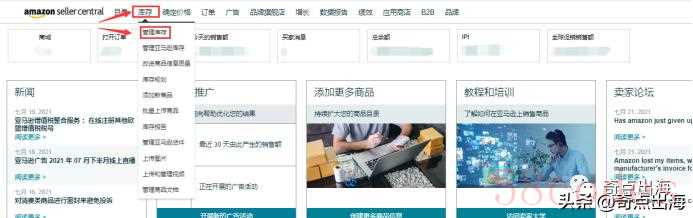
选择需要发货的产品-点击编辑-发/补货
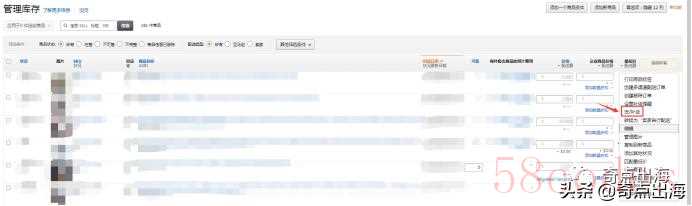
如果你有多款产品需要发,就在产品栏方框上勾选全部需要发货的产品,一次性搞定,不用反复操作。
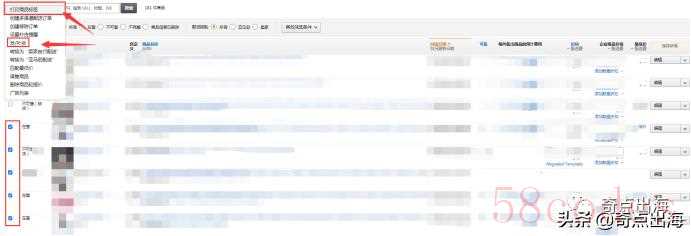
点击“发/补货”后进入创建货件(以美国站为例)
1. 创建货件第一流程:填写信息

第一步:填写发货地址,可以填写国内的任意地方地址,但我建议大家填写在亚马逊后台输入过的营业执照地址或居住地址,避免因地址问题出现其它不可预见的岔子
第二步:选择发货目的国家
第三步:选择装箱模板或者创建新的原厂包装模板,这个模板名称是显示给我们自己看的,可以自定义,方便我们识别
第四步:填写包装详情,包括每箱产品数量、箱子的尺寸、箱子重量、以及选择商品贴标方
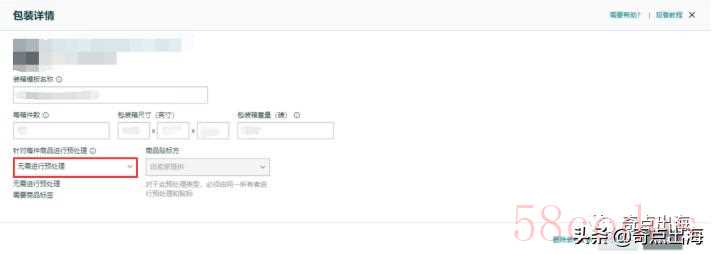
一般来说我们都是选择无需进行预处理,并选择商品贴标方为“由卖家提供”,如果选择让亚马逊处理,那么我们就需要向亚马逊支付贴标签费用,0.3$/件。
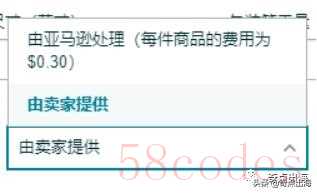
第五步:填写箱数
第六步:确认继续
2. 创建货件第二流程:确认发货
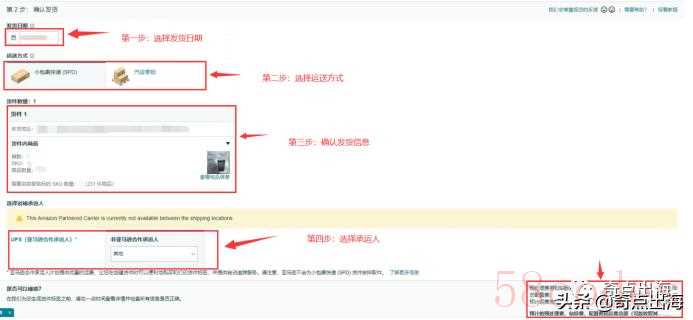
第一步:选择发货日期,这个日期可以不用很准确,一般往后填写两天或根据货代开船时间填写,填写这里的日期是为了可以让亚马逊估算我们的产品到货日期。
第二步:选择运送方式,走海运或者空运选择小包裹快递(SPD),走卡车或铁路就选汽运零担,大家可以根据自己的实际情况填写。
第三步:确认货件信息,这里我们可以直接看到我们的商品被分配到了亚马逊的哪个仓库,这个仓库是不可卖家手动选择,是由亚马逊系统随机分配的。
第四步:选择运输承运人,这里是指从国内港口运往目的国之后提取到亚马逊仓库,这段路程的承运人,如果是使用亚马逊物流AGL就不用选择,如果是其他物流平台,就需根据自己的实际情况选择,没有找到/不知道的话可以选择其他。
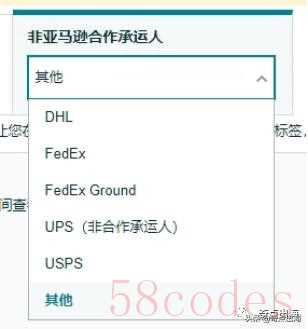
右下角框框内的成本一览,我们在创建货件第一流程时选择标签由亚马逊处理,让亚马逊帮我们贴标,就会产生费用并显示在这里。
3. 创建货件第三流程:打印包装箱标签
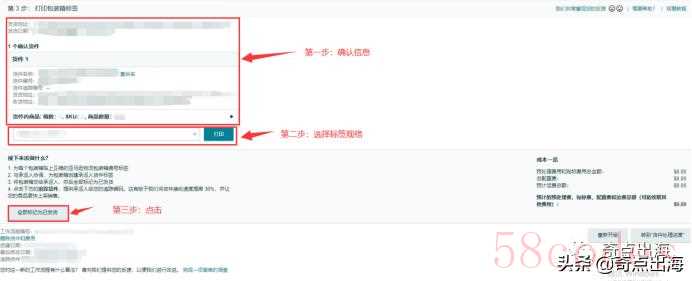
第一步:核对货件信息是否有误
第二步:选择标签规格,我们一般会选择热敏打印-4×6英寸,大家可根据自己购买的标签纸选择。
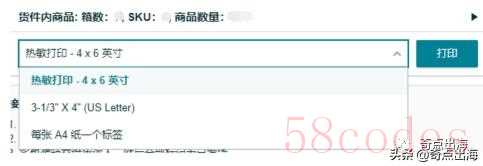
最后,货物发出,标记为已发货即可

旧版本创货件流程(以加拿大站为例)
老版本的创建货件流程整体来看与新版其实大差不差,先创建好入库计划、再确认货件信息即可。
老版本前面几个步骤与新版的操作是一样的。
我们直接进入第一步:
如果不需要添加商品到已有入库计划,一般我们都会选择创建新的入库计划。
发货地址最好也是跟你在后台填写的营业执照地址或居住地址一致。
包装类型:
如果产品只有一个SKU,那就选择原厂包装。若一箱货有多个SKU,则选择混装商品。另外,我们在下图中空白处圈了一个框框,如果加入了AGL,这里会出现一个亚马逊全球配送AGL的选项。大家此次发货如果不是使用AGL的,要记得取消勾选。
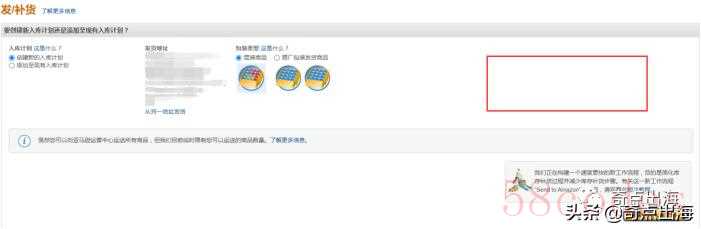
点击继续处理入库计划,我们可以看到旧版创建货件流程分为5步,对比新版的流程,旧版流程确实比较麻烦。

1. 设置数量
填入我们需要发货的产品数量,当我们一次处理多款产品的时候,为了防止出错,建议大家可以勾选“显示ASIN/FNSKU”方便核对。

另外,当前发货是有补货限制的,当我们填写预计发货数量的时候,如果出现下图的报错可以通过减少数量解决这个问题。

2. 预处理商品

图片中的1、2点卖家们要注意,如果是我们自己贴标,无需亚马逊处理就选择“无需预处理”与“卖家”即可。
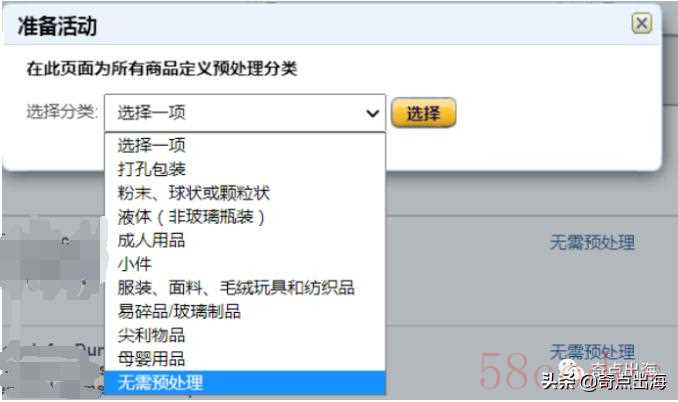
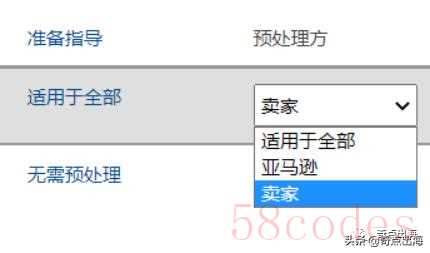
*如果我们在创建多个产品的货件的时候要保证“准备指导”栏下的全部状态均显示为“无需预处理”以及预处理方全部是“卖家”才可。
3. 为商品贴标
先核对产品数量以及仓库地址,如果出现数量不对或者被分仓,我们可以点击“查看货件内商品”来进行调整。如果被分仓了,我们将面临高额的运费。当遇到这样的情况我们可以通过调整各ASIN的发货数量来让产品不被分仓。

4. 检查货件
检查货件信息是否正确,然后选择配送方式和配送商即可。配送商下方多了一个“亚马逊物流通过亚马逊运输服务取件(UPS)”,如果我们需要让亚马逊的物流合作商到我们的海外仓上门自提的话,可以选择这个选项,享受较为优惠的UPS运费。
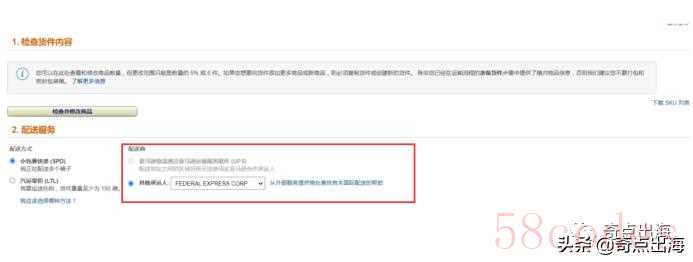

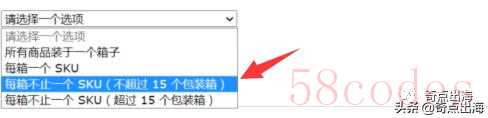
然后,设置每个箱子内的商品信息。可以使用网页表格或使用文件上传,这两者有什么区别呢?
网页的话会比较直观一点,我们可以直接在网页上填写箱子的商品信息。
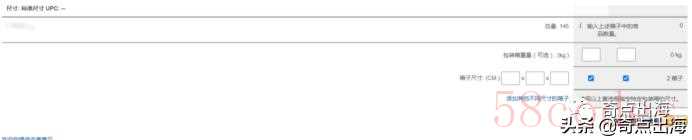
如果使用表格上传,我们只需要把表格下载下来后填写内容上传即可。在填写表格的时候有一点需要注意,填写箱子数量时出现标红的地方说明填写的数量加起来不等于总数,这个时候就需要仔细核对了。
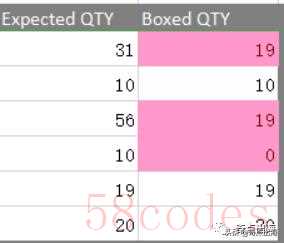
上传好信息后便可以操作下载箱唛并打印出来贴到我们的外箱上了。一个箱子最好贴两个箱唛,避免出现其中某一个因为特殊原因无法辨识时,整箱货也无法辨识的情况。
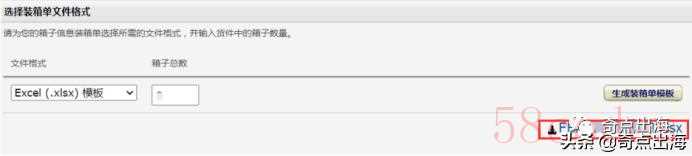
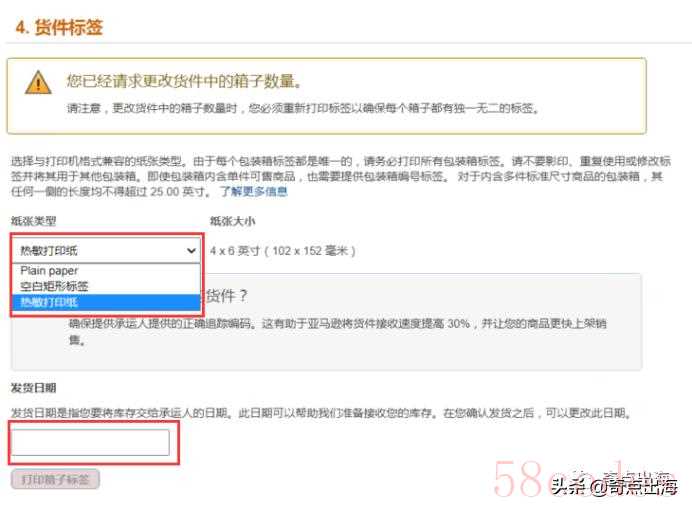
这里我们选择热敏打印纸(可根据自己的实际选择),并选择一下发货日期,如果未选择我们是无法提交的,一般也是选择延后两天。
5. 预处理货件
到这里就已经完成货件的创建了,还有最后一步,记得点击页面右上角“标记为已发货”,要不然货件会一直处于即将发货状态。

在最后一览,我们可以查看货件的状态。

图片有限可能有些地方截图不够全面,不过不要紧,如果大家在创货件中遇到了任何问题都可以直接来联系我们,我们会帮助大家解答的。

 微信扫一扫打赏
微信扫一扫打赏
 支付宝扫一扫打赏
支付宝扫一扫打赏
